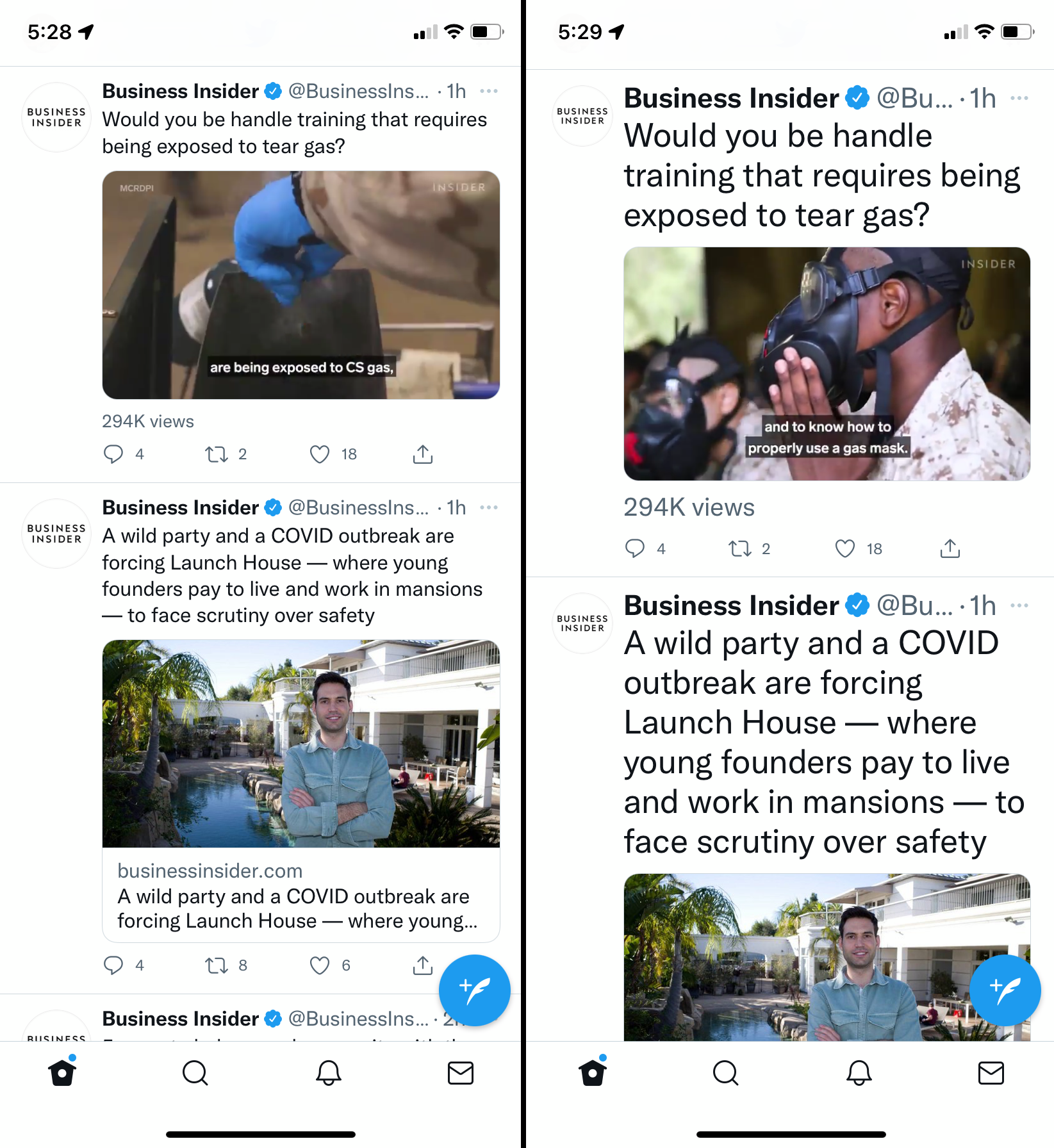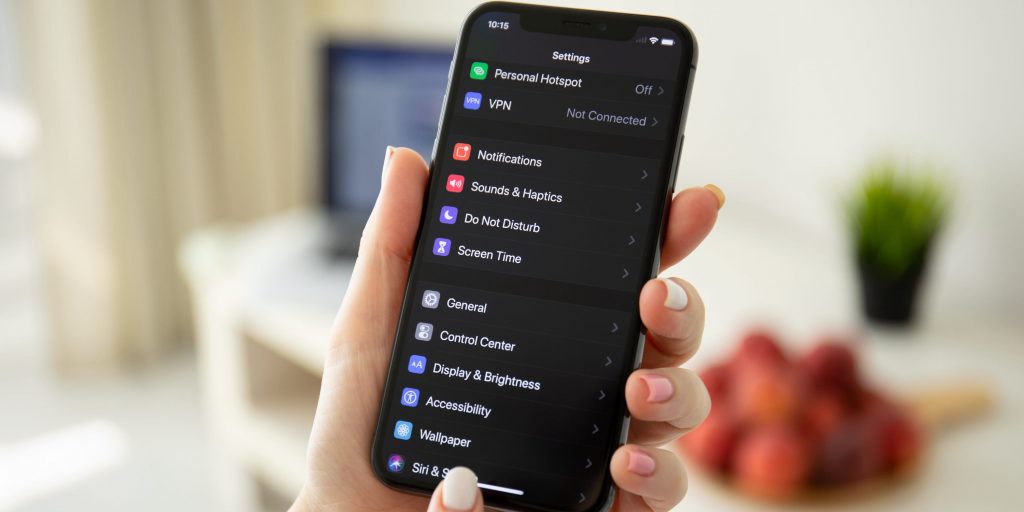- Je kunt het lettertype op je iPhone niet veranderen, maar wel op een paar manieren de lettergrootte aanpassen.
- In de instellingen kun je het lettertype van je iPhone in bijna elke app tegelijk verkleinen of vergroten.
- Als je iOS 15 hebt, kun je het Control Center gebruiken om de lettergrootte in elke afzonderlijke app te wijzigen.
Op de meeste Androidtelefoons heb je de keuze uit verschillende lettertypes. De iPhone geeft je geen keuze. De enige manier waarop het standaard lettertype verandert, is als je een app met een andere vormgeving opent.
Maar je bent niet helemaal overgelaten aan de designkeuzes van Apple, want je hebt zelf de mogelijkheid om de tekstgrootte aan te passen. Dat is vooral handig voor gebruikers met een verminderd gezichtsvermogen of voor mensen met een groot scherm.
Er zijn een paar manieren om de lettergrootte van je iPhone te wijzigen. Dit kan voor de hele telefoon in één keer of alleen voor specifieke apps.
Belangrijk: De meeste grote apps ondersteunen het wijzigen van de tekengrootte van je iPhone, maar voor sommige apps geldt dit misschien niet. Controleer dan in de instellingen van de app of deze een eigen systeem voor lettergrootte heeft.
Zo wijzig je de lettergrootte overal op jouw iPhone
Via het menu Weergave en helderheid
1. Open de Instellingen-app.
2. Tik op Scherm en helderheid en vervolgens op Tekstgrootte.
3. Op de volgende pagina kun je de schuifregelaar onder aan het scherm verslepen om de tekst groter of kleiner te maken.
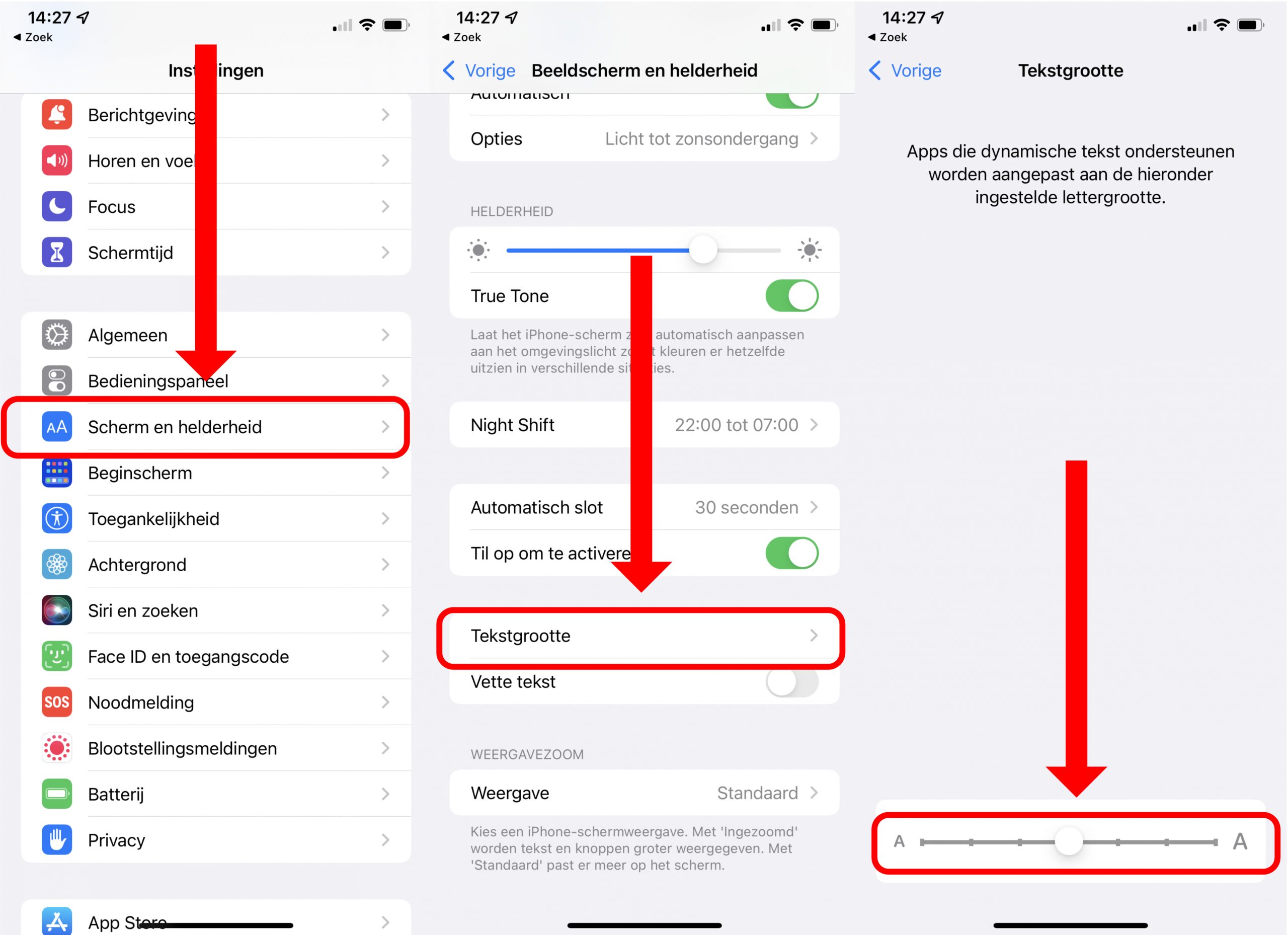
Als je zelfs op grotere formaten moeite hebt om de tekst op je iPhone te zien, kun je ook alle tekst vet maken. Ga daarvoor terug naar de pagina Scherm en helderheid en schakel Tekst vet in door de knop naar rechts te vegen.
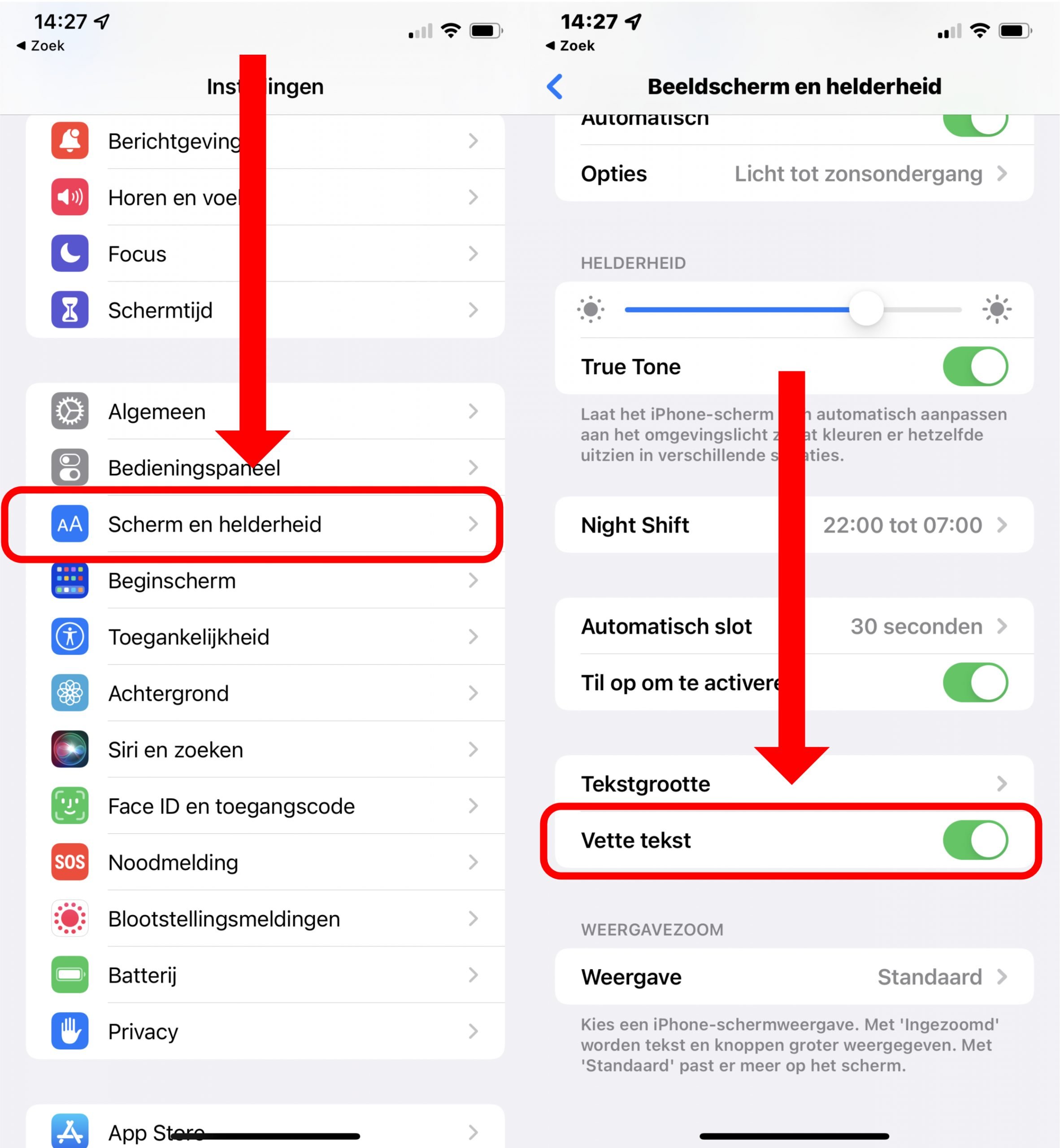
Via het Toegankelijkheidsmenu
Als je slechtziend bent, heb je misschien baat bij de toegankelijkheidsvoorzieningen van de iPhone. Hiermee kun je de tekst nog groter maken dan in het vorige menu.
1. Open de Instellingen en tik op Toegankelijkheid.
2. Tik op Weergave en tekstgrootte.
3. Zet Grotere tekst aan.
4. Op het volgende scherm kun je de tekstgrootte instellen met een schuifregelaar.
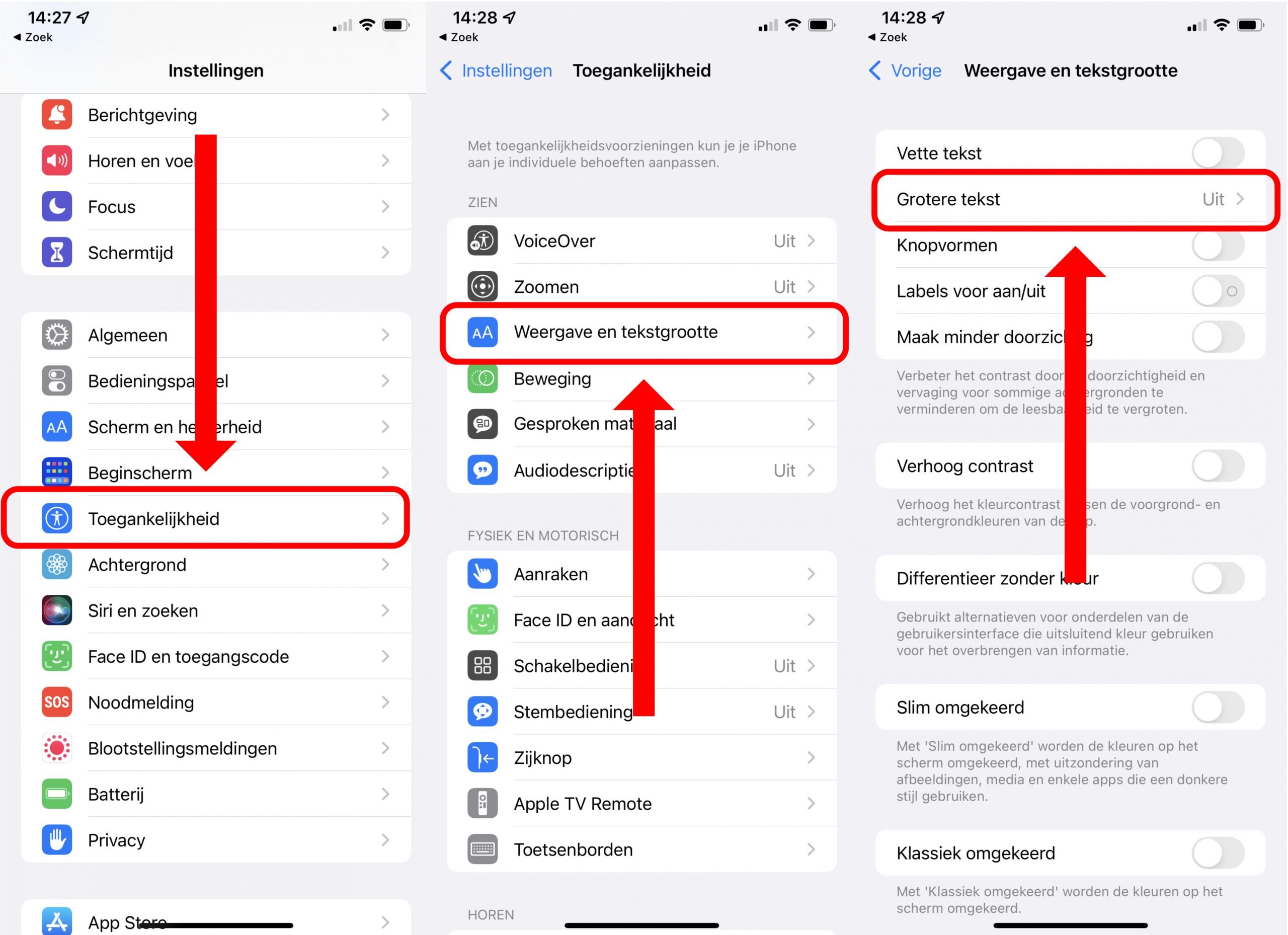
Zo wijzig je de lettergrootte voor specifieke apps
Met deze optie kun je de lettergrootte voor sommige apps aanpassen, maar voor andere hetzelfde laten. Het is nieuw in iOS 15, dat in september 2021 verscheen.
1. Open de Instellingen en selecteer de optie Bedieningspaneel.
2. Je ziet de pagina verdeeld in twee secties: 'Toegevoegde regelaars' en 'Meer regelaars'. Zoek de optie Tekstgrootte onder 'Meer regelaars' en tik op het plusteken ernaast. Hierdoor verplaatst de optie naar het gedeelte 'Toegevoegde regelaars'.
3. Als dit nog niet is ingeschakeld, schakel je boven aan de pagina Toegang vanuit apps in.
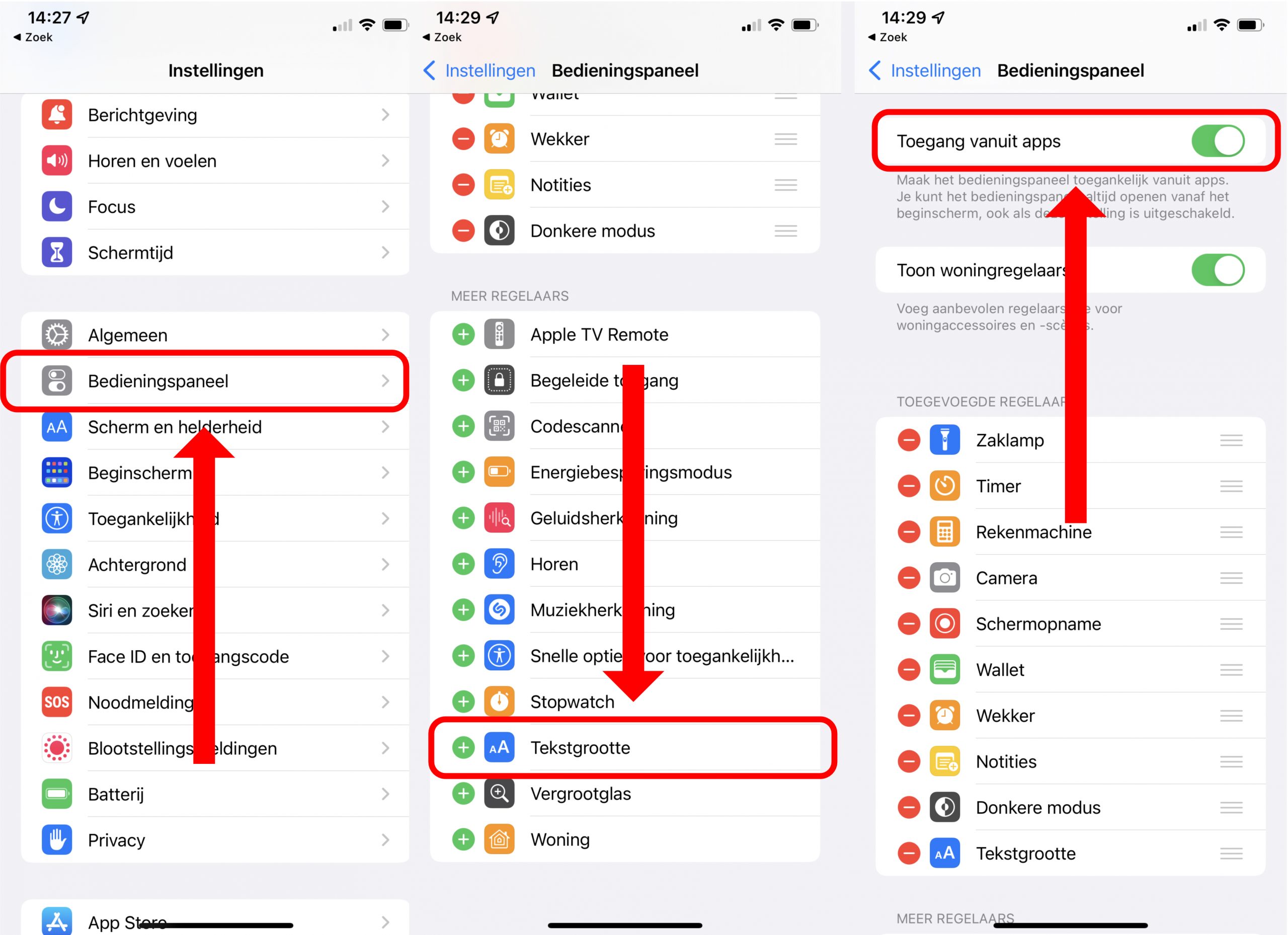
4. Zodra dit is ingeschakeld, kun je het gebruiken om de lettergrootte van een app te wijzigen.
5. Open de app waarin je de lettergrootte wilt wijzigen. Voor dit voorbeeld gebruiken we Twitter.
6. Open het Bedieningspaneel van jouw iPhone door naar beneden te vegen vanuit de rechterbovenhoek van het scherm of door naar boven te vegen vanaf de onderkant van het scherm, afhankelijk van welke iPhone je bezit.
7. Tik op het pictogram Tekstgrootte, dat eruitziet als twee hoofdletters A's naast elkaar.
Gebruik de schuifregelaar onder aan het scherm om de gebruikte app te kiezen. (Op de afbeelding is de Instellingen-app in gebruik). Gebruik vervolgens de grote schuifregelaar om de tekstgrootte aan te passen.
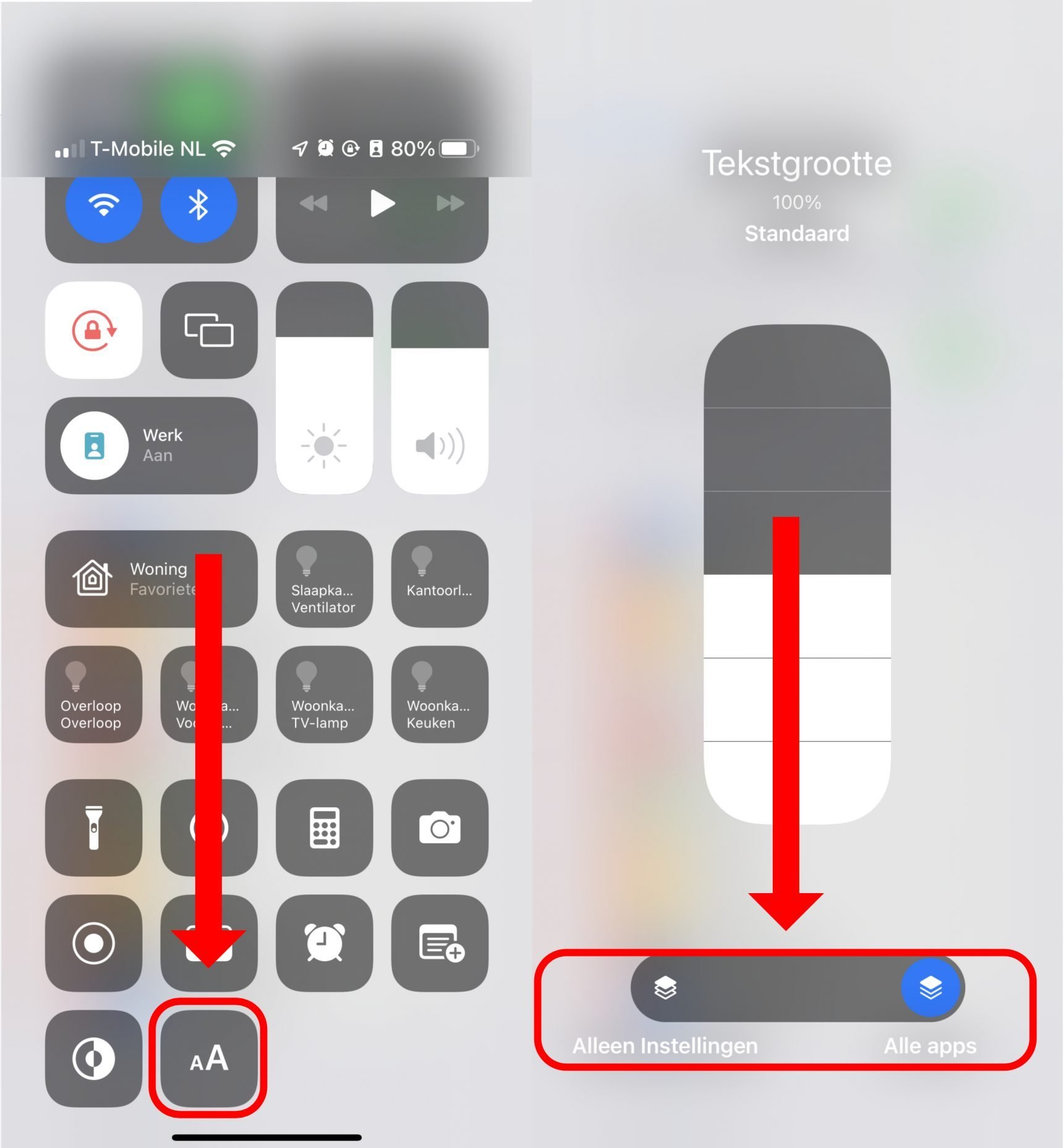
Je wijzigingen zijn onmiddellijk van kracht.